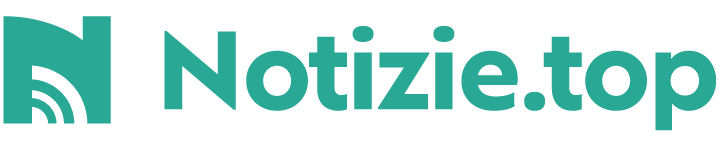E’ possibile aumentare la carica dell’Apple Watch? Per poterlo fare è il caso di seguire alcuni passaggi importanti.
Non ci sono dubbi sul fatto che l’Apple Watch si è consolidato come un vero strumento ormai indispensabile per potere anche solo gestire alcuni aspetti della nostra vita quotidiana.

Al suo interno sono infatti presenti una serie di funzioni che possono anche aiutarci a ricevere delle notifiche e allo stesso modo anche monitorare e tenere sotto controllo la salute e lo sport e il modo anche di praticarlo.
Eppure, come per tutte le cose, la batteria del dispositivo finisce per essere una vera sfida, specialmente nel momento in cui magari si è lontani e non si può trovare una presa di corrente che possa in qualche modo aiutarci. Ebbene, ci sono dei passaggi che vale la pena tenere a mente.
Apple Watch, quali sono i passaggi per far durare la batteria?
Come detto prima, l’Apple Watch è diventato un mezzo fondamentale per la nostra vita, ma la sua batteria come per tutte le cose ha un limite e quindi si deve tenere conto di alcuni passaggi per poterla far durare di più.

Aggiorna il Software Apple Watch: Assicurati di avere sempre l’ultima versione di watchOS per ottimizzare l’efficienza energetica del tuo dispositivo. Ricorda, però, di aggiornare il software solo quando hai accesso a un caricabatterie.
Utilizza la Modalità Risparmio Energetico: Questa modalità, introdotta con watchOS 9, disattiva una serie di funzioni che consumano molta energia, come il display Always On e le connessioni Wi-Fi/cellulari.
Abbassa la Luminosità dello Schermo: Un display più luminoso richiede più energia. Riduci la luminosità nelle Impostazioni.
Disattiva il Limite di Carica Ottimizzato: Questa funzione, se attiva, potrebbe impedire al tuo Apple Watch di caricarsi al 100%.
Disabilita il Display Sempre Attivo: Questa funzione utilizza più batteria. Disattivala nelle Impostazioni.
Sblocca il tuo Apple Watch con il tuo iPhone: Invece di inserire ripetutamente un codice di sblocco sullo schermo dell’orologio, usa il tuo iPhone per sbloccare l’Apple Watch e risparmiare batteria.
Riduci le tue Notifiche: Limitare le notifiche aiuta a risparmiare la durata della batteria. Gestisci le tue notifiche attraverso l’app Watch sul tuo iPhone.
Disattiva l’Aggiornamento dell’App in Background: Questa funzione consente alle app di cercare nuovi contenuti anche quando non sono in uso, consumando più batteria.
Disattiva la Funzione Riattivazione al Sollevamento del Polso/Riattivazione alla Rotazione della Corona: Queste funzioni attivano lo schermo anche quando non necessario, consumando più batteria.
Fai uso di Non Disturbare: Questa funzione conserva la batteria prevenendo notifiche indesiderate.
Attiva la Modalità di Risparmio Energetico durante gli Allenamenti: Questa modalità disattiva il sensore della frequenza cardiaca durante l’allenamento per risparmiare energia.
Disattiva il Monitoraggio della Frequenza Cardiaca o dell’Ossigeno nel Sangue: Queste funzionalità utilizzano molta energia. Puoi disabilitarli attraverso l’app Watch sul tuo iPhone.
Disattiva i Promemoria di Attività: Queste notifiche possono essere disattivate per risparmiare batteria.
Disabilita “Ehi Siri”: L’assistente digitale di Apple è sempre in ascolto, consumando così più batteria.
Usa un Quadrante Minimalista: I quadranti più semplici consumano meno batteria. Prova Numerals Duo o X-Large con un colore grigio.